Asigurați-vă că Internet Explorer 11 funcționează pentru dvs. cu aceste sfaturi
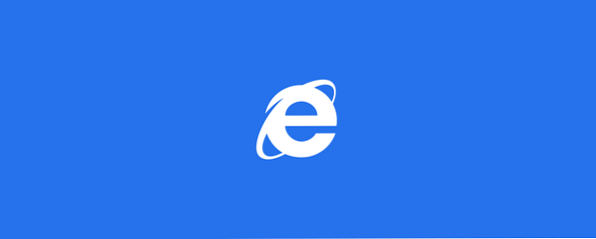
Internet Explorer 11 nu este teribil! De fapt, dacă aveți o tabletă Windows și ați cumpărat în întreg Metro - îmi pare rău, “Modern” - interfață, este probabil cel mai bun browser touch pe care îl puteți utiliza. Ne-am uitat deja la modul în care Internet Explorer 11 sa maturizat într-un browser modern Surpriza: Internet Explorer 11 a maturat într-o surpriză browser modernă: Internet Explorer 11 a maturat într-un browser modern Amintiți-vă Internet Explorer 6? Internet Explorer nu mai este oribil. Indiferent dacă vă place IE sau nu, nu puteți nega faptul că sa îmbunătățit dramatic și este acum demn de a lua locul său, alături de alte moderne ... Citeste mai mult și a lăsat în urmă IE 10 limitări mai enervant.
Vom concentra asupra versiunii moderne a Internet Explorer 11 aici. Versiunea desktop este aproape la fel ca oricând, în afară de câteva funcții noi, cum ar fi Tools Developer și capacitatea de a sincroniza filele cu alte dispozitive Windows 8 și Windows Phone. Internet Explorer 11 este inclus ca parte a Windows 8.1 Cum să faceți upgrade la Windows 8.1 Previzualizare și ce să așteptați cum să faceți upgrade la Windows 8.1 Previzualizare și ce să așteptați Oricine utilizează Windows 8 poate actualiza gratuit o versiune de previzualizare a Windows 8.1. Această actualizare îmbunătățește Windows 8, oferind utilizatorilor de tastatură și mouse-ul îmbunătățiri importante ale interfeței și făcând interfața Modernă mai mult ... Read More, care va fi disponibilă ca o actualizare gratuită pentru toți utilizatorii Windows 8 pe 18 octombrie 2013.
Split-Screen Multitasking
Interfața Modernă Windows 8 primește două actualizări necesare în Windows 8.1. În primul rând, puteți vizualiza simultan două sau mai multe aplicații complete pe ecran. Nu vă mai limitați la o aplicație care este o mică bara laterală pe o parte a ecranului. În al doilea rând, puteți rula mai multe instanțe ale unei aplicații.
În combinație, aceasta înseamnă că acum puteți avea două pagini web una lângă alta în interfața Modernă. Ne apropiem cel mai mult de 2013 și sărbătorim abilitatea de a vizualiza două pagini web unul lângă altul, care ar fi așteptat?
Pentru a utiliza această funcție, faceți clic dreapta sau apăsați lung pe o filă deschisă și selectați fila Deschidere în fereastră nouă. Veți vedea paginile web side-by-side.

Flip Ahead
Funcția Flip Ahead încearcă să prezică automat următoarea pagină pe care doriți să o vizitați. De exemplu, dacă citiți un articol pe mai multe pagini pe un site Web, funcția Flip Ahead va detecta pagina următoare a articolului ca pagină web pe care doriți să o vizitați. În pagina de pornire a MakeUseOf, flipping înainte vă va duce la următoarea pagină de articole.
Pentru a utiliza flip înainte, trebuie doar să dați clic pe săgeata care apare în partea dreaptă a unei pagini sau să glisați spre stânga.

Partajarea
În timp ce vizualizați o pagină Web, deschideți bara de faruri cu o glisare din dreapta sau cu tasta rapidă Windows Key + C și atingeți Partajare. Veți putea să distribuiți pagina cu alte aplicații pe care le-ați instalat. În mod prestabilit, poți să trimiți un e-mail prin e-mail cu Mail, să folosești aplicația People pentru a posta linkul într-o rețea socială sau să adaugi pagina în lista ta de lectură. Veți vedea mai multe opțiuni aici dacă aveți mai multe aplicații instalate. De exemplu, aplicația Twitter vă permite să distribuiți linkul pe Twitter.

Lista de citire și modul de citire
Windows 8.1 include o nouă aplicație din Lista de citire care se integrează cu Internet Explorer, permițându-vă să salvați articole pentru a le citi mai târziu. Este un fel de Pocket Pocket - Ultimate Digital Bookmarking Service Pocket - Ultimate Digital Bookmarking Service Așa cum Bakari a raportat anterior, bine-a iubit Read It Later - care a permis utilizatorilor să salveze articolele pentru a citi mai târziu dintr-un bookmarklet sau diverse aplicații cu care a fost integrat - a fost întrerupt și înlocuit ... Citește mai mult sau Instapaper Instapaper ar putea fi cel mai bun citi mai târziu App pentru iPad Instapaper ar putea fi cel mai bun citi mai târziu App pentru iPad Una dintre apps clasic lectură pentru iPad și iPhone este Instapaper, toate celelalte pentru defilarea unică a tiltului și a caracteristicilor de împingere a paginilor. Această aplicație bine concepută este susținută de zeci de ... Citește mai mult, niciunul nu oferă aplicații oficiale moderne.
Unele site-uri oferă un mod de citire pe care îl puteți activa apăsând o pictogramă de carte care apare în bara de adrese a Internet Explorer din acea pagină. Modul de citire este la fel ca citirea și alte extensii de browser pentru modul de citire Cum se face textul mai ușor de citit în Windows Cum se face textul mai ușor de citit în Windows Cei mai mulți dintre noi petreceți ore de lectură pe computer în fiecare zi, optimizat pentru citire. Textul de pe monitoarele noastre poate să nu fie destul de ascuțit sau poate fi prea mic, mai ales ... Citește mai mult. Puteți adăuga articole direct în lista dvs. de lectură din modul de citire sau adăugați orice articol în lista dvs. de lectură folosind partajarea farmecului.

Tab-uri vizibile întotdeauna
Pentru persoanele care încearcă să utilizeze Modern Internet Explorer 10, una dintre caracteristicile sale cele mai necorespunzătoare a fost modul în care nu vă permite să vizualizați întotdeauna filele pe ecran tot timpul. Tab-urile au fost ascunse și a trebuit să faceți glisați sau să faceți clic dreapta pentru a le vizualiza. IE 11 introduce o opțiune care va micșora filele la o dimensiune mai standard și le va face întotdeauna vizibile pe ecran.
Pentru a utiliza această caracteristică, deschideți farmecul Setări, selectați Opțiuni și setați culoarea Afișează întotdeauna bara de adrese și glisoare la Activat.
Internet Explorer 11 acceptă, de asemenea, o cantitate nelimitată de file - versiunea modernă a versiunii IE 10 acceptă numai maxim 10 file pe rând.

Introduceți site-uri web pe ecranul dvs. de pornire
Puteți să conectați site-urile pe care le utilizați la ecranul de pornire și să le dați propriile plăci. Doar faceți clic sau atingeți butonul stea din bara de aplicații din Internet Explorer. Atingeți pictograma PIN după aceea și veți obține o pagină pentru site.
Internet Explorer 11 permite site-urilor Web să afișeze informații despre țiglă în direct ca și cum ar fi fost o aplicație după ce le-ați fixat. Nu așteptați multe site-uri web pentru a sprijini acest lucru pentru moment, deoarece IE 11 este atât de nou.

Activați meniurile de mutare
Meniurile cu mouse-ul nu sunt proiectate pentru atingere. Sunt proiectate pentru mișcările mouse-ului - mutați mouse-ul peste un loc pe pagină și un meniu va apărea. Acest lucru este adesea imposibil de făcut pe dispozitivele touch.
Dacă utilizați o tabletă Windows, aveți posibilitatea să apăsați lung pe ceva pentru a efectua o “planare” eveniment. Aceasta va determina afișarea meniurilor de hovering pe site-urile web care nu acceptă în mod corespunzător intrările de atingere.
Gestionați preferințele
Internet Explorer 11 vă permite acum să gestionați preferințele din aplicația Modern fără a utiliza aplicația desktop. În timp ce salvați o preferință - atingeți pictograma stea pentru a accesa preferințele dvs., apoi atingeți pictograma stea cu un semn plus peste aceasta - veți putea să creați noi dosare de marcaje și să vă clasificați marcajele. Apoi puteți naviga prin directoarele favorite din bara Preferințe.

Apelați numerele de telefon
În mod prestabilit, IE 11 transformă automat numerele de telefon de pe paginile web în link-uri clicabile. Acestea se vor deschide în orice aplicație pe care ați instalat-o și care le poate gestiona. Skype este inclus în Windows 8.1, astfel încât veți putea să apelați numere în Skype doar făcând clic sau apăsând pe acestea pe web.
Dacă nu vă place această caracteristică, îl puteți dezactiva din farmecul Setări.

Sincronizare fila
Pentru a accesa filele deschise pe alte dispozitive Windows 8 sau Windows Phone, faceți clic pe sau atingeți opțiunea Tab-uri și selectați numele dispozitivului. Pe desktop, puteți accesa filele sincronizate din pagina de filă nouă a Internet Explorer.

Ar putea fi faptul că Internet Explorer este un browser cool?
Microsoft încearcă în mod serios să construiască un browser care vă va bucura. Și dacă întâmpinați un dispozitiv compatibil cu atingerea Windows 8, ar trebui să încercați Internet Explorer 11! Nu numai că Internet Explorer este prins, ci și modul în care ar trebui să arate un browser bazat pe atingeri.
Știți alte sfaturi pentru Internet Explorer 11 sau 10? Lăsați un comentariu și adăugați-vă propriul!
Explorați mai multe despre: Internet Explorer.


